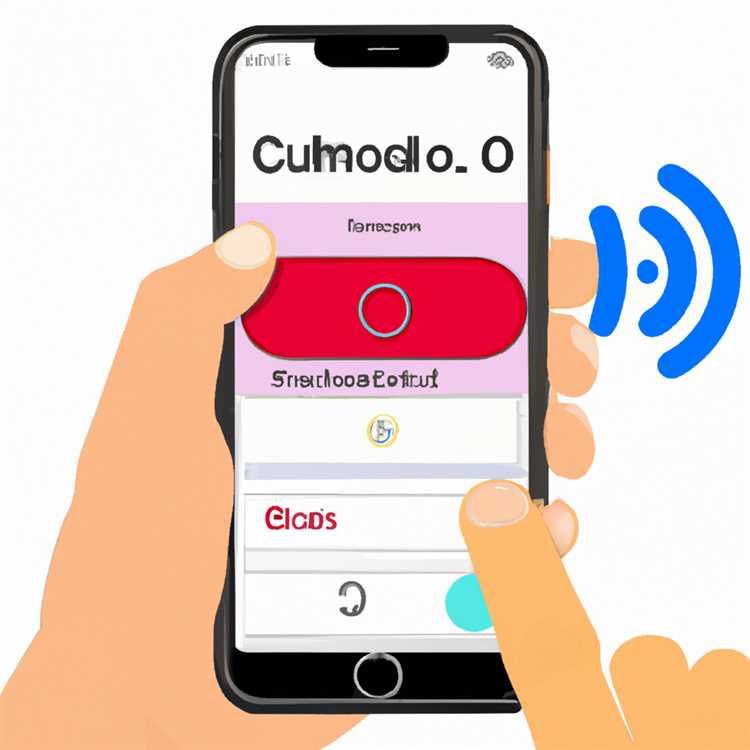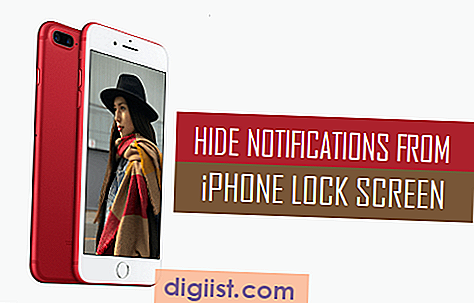Chào mừng bạn đến với [Tên trang web]! Nếu bạn là người dùng iOS, có lẽ bạn đã quen thuộc với iMessage và các ứng dụng khác nhau có thể được thêm vào để nâng cao trải nghiệm nhắn tin của bạn. Mặc dù các ứng dụng này có thể thú vị và hữu ích, có thể đến lúc bạn muốn xóa chúng khỏi iPhone hoặc iPad để giải mã thiết bị của bạn hoặc giải phóng một số không gian. Trong bài viết này, chúng tôi sẽ chỉ cho bạn cách xóa các ứng dụng imessage trên iOS và iPados, làm cho cuộc sống của bạn dễ dàng hơn một chút và trải nghiệm nhắn tin của bạn được sắp xếp hợp lý hơn.
Đầu tiên, chúng ta hãy nói về lý do tại sao bạn có thể muốn xóa các ứng dụng imessage. Một số ứng dụng có thể chiếm không gian lưu trữ có giá trị trên thiết bị của bạn, trong khi những ứng dụng khác có thể không còn liên quan đến nhu cầu của bạn. Ngoài ra, có quá nhiều ứng dụng được cài đặt có thể khiến việc tìm thấy những ứng dụng bạn thực sự sử dụng trở nên khó khăn hơn. Hướng dẫn từng bước này sẽ giúp bạn hợp lý hóa các ứng dụng nhắn tin của mình và tránh mọi lừa đảo tiềm năng hoặc lộn xộn ứng dụng không mong muốn.
Trước khi chúng tôi bắt đầu, điều quan trọng cần lưu ý là phải đáp ứng các yêu cầu nhất định để xóa các ứng dụng imessage. Bạn sẽ cần iPhone hoặc iPad chạy iOS 10 trở lên, cũng như ứng dụng Imessage và ứng dụng cụ thể bạn muốn xóa đã tải xuống thiết bị của mình. Khi bạn đã đáp ứng các yêu cầu này, bạn đã sẵn sàng để bắt đầu quá trình xóa các ứng dụng imessage.
Cách xóa ứng dụng imessage: Hướng dẫn từng bước
![Cách xóa ứng dụng iMessage: Hướng dẫn từng bước |[Tên trang web]](http://digiist.com/img/how-to-delete-imessage-apps-step-by-step-guide-website-name.jpg)
Xóa các ứng dụng imessage khỏi iPhone hoặc iPad của bạn có thể là một cách hữu ích để quản lý lưu trữ của thiết bị và giải mã trải nghiệm nhắn tin của bạn. Cho dù bạn đang cố gắng xóa một ứng dụng mà bạn không còn sử dụng hoặc muốn giải phóng không gian trên thiết bị của mình, hướng dẫn từng bước này sẽ chỉ cho bạn cách xóa hoàn toàn các ứng dụng imessage.
Bước 1: Tìm ứng dụng Imessage
Đầu tiên, hãy mở ứng dụng tin nhắn của bạn trên iPhone hoặc iPad của bạn. Mở bất kỳ cuộc trò chuyện nào mà bạn có thể tìm thấy thanh ứng dụng Imessage ở dưới cùng của màn hình. Nếu bạn không thấy thanh ứng dụng, chỉ cần nhấn vào biểu tượng "A" để tiết lộ nó.
Bước 2: Quản lý ứng dụng Imessage
Khi bạn có hiển thị thanh ứng dụng, bạn có thể quản lý các ứng dụng imessage của mình. Cuộn qua danh sách các ứng dụng để tìm ứng dụng bạn muốn xóa. Nếu ứng dụng bạn muốn xóa không hiển thị, hãy vuốt sang trái hoặc phải để truy cập vào phần còn lại của ứng dụng Imessage.
Bước 3: Xóa ứng dụng Imessage
Khi tìm thấy ứng dụng muốn xóa, hãy nhấn và giữ vào biểu tượng của ứng dụng đó. Sau một khoảng thời gian chờ ngắn, các biểu tượng trên thanh ứng dụng sẽ bắt đầu lắc lư và chữ "X" màu xám sẽ xuất hiện ở góc trên cùng bên trái của mỗi biểu tượng ứng dụng. Nhấn vào dấu "X" trên ứng dụng bạn muốn xóa.
Bước 4: Xác nhận xóa

Một thông báo bật lên sẽ xuất hiện hỏi bạn có muốn xóa ứng dụng không. Xác nhận việc xóa bằng cách nhấn vào tùy chọn "Xóa". Lưu ý rằng việc xóa ứng dụng iMessage sẽ xóa ứng dụng đó khỏi cả thiết bị của bạn và cuộc trò chuyện nơi ứng dụng đó được sử dụng.
Bước 5: Sắp xếp lại hoặc sắp xếp lại ứng dụng iMessage
Nếu muốn sắp xếp lại các ứng dụng iMessage còn lại trên thanh ứng dụng, bạn chỉ cần nhấn và giữ biểu tượng ứng dụng và di chuyển nó đến vị trí mới. Bằng cách này, bạn có thể sắp xếp các ứng dụng dựa trên sở thích của mình.
Bước 6: Vô hiệu hóa hoàn toàn ứng dụng iMessage
Nếu muốn tắt hoàn toàn ứng dụng iMessage, bạn có thể làm như vậy bằng cách đi tới cài đặt của iPhone hoặc iPad. Điều hướng đến "Cài đặt" và nhấn vào "Tin nhắn". Cuộn xuống và tìm tùy chọn "Ứng dụng iMessage" và tắt nó đi. Thao tác này sẽ xóa hoàn toàn thanh ứng dụng khỏi ứng dụng Tin nhắn của bạn.
Bằng cách làm theo các hướng dẫn từng bước này, bạn có thể dễ dàng xóa ứng dụng iMessage khỏi iPhone hoặc iPad, cho dù bạn muốn sắp xếp thiết bị của mình, giải phóng bộ nhớ hay chỉ đơn giản là xóa ứng dụng bạn không còn sử dụng.
Xóa ứng dụng iMessage: Các bước quan trọng cần làm theo
Khi nói đến việc quản lý và sắp xếp các ứng dụng trên iPhone hoặc iPad, điều quan trọng là phải biết cách xóa các ứng dụng không cần thiết, bao gồm cả ứng dụng iMessage. Rất may, xóa ứng dụng iMessage là một quá trình đơn giản và dễ hiểu.
1. Xóa ứng dụng iMessage khỏi Màn hình chính:
Nếu bạn muốn xóa ứng dụng iMessage trực tiếp khỏi Màn hình chính, hãy làm theo các bước sau:
| Bước 1 | Nhấn và giữ biểu tượng ứng dụng mà bạn muốn xóa. |
| Bước 2 | Khi các biểu tượng ứng dụng bắt đầu lắc lư, hãy nhấn vào nút "X" ở góc trên cùng bên trái của biểu tượng ứng dụng. |
| Bước 3 | Bạn sẽ thấy lời nhắc xác nhận. Nhấn "Xóa" để xóa ứng dụng hoàn toàn. |
2. Xóa ứng dụng iMessage khỏi Ngăn kéo ứng dụng:
Nếu đang sử dụng iOS 14 trở lên, bạn cũng có thể xóa ứng dụng iMessage khỏi Ngăn kéo ứng dụng. Thực hiện theo các bước sau:
| Bước 1 | Mở ứng dụng Tin nhắn và bắt đầu cuộc trò chuyện. |
| Bước 2 | Nhấn vào biểu tượng "A" (Ứng dụng) nằm bên cạnh trường văn bản. |
| Bước 3 | Vuốt sang trái trên các biểu tượng ứng dụng cho đến khi bạn đến cuối danh sách. |
| Bước 4 | Nhấn vào nút "..." (Thêm) và chọn "Chỉnh sửa" từ các tùy chọn. |
| Bước 5 | Nhấn vào nút trừ (-) ở góc trên bên trái của biểu tượng ứng dụng. |
| Bước 6 | Nhấn "Xóa" để xóa ứng dụng. |
3. Xóa vĩnh viễn ứng dụng iMessage:
Việc xóa ứng dụng iMessage chỉ xóa ứng dụng đó khỏi thiết bị của bạn nhưng nó vẫn có thể được khôi phục nếu bạn tải xuống lại. Để xóa hoàn toàn ứng dụng iMessage, hãy làm theo các bước sau:
| Bước 1 | Truy cập App Store và tìm kiếm ứng dụng iMessage bạn muốn xóa. |
| Bước 2 | Nhấn vào nút tải xuống (đám mây có mũi tên) để bắt đầu tải xuống ứng dụng. |
| Bước 3 | Ngay khi quá trình tải xuống bắt đầu, hãy nhấn lại vào nút tải xuống để hủy. |
| Bước 4 | Bạn sẽ nhận được lời nhắc hỏi xem bạn có muốn xóa ứng dụng không. Nhấn "Xóa" để xóa vĩnh viễn. |
Bằng cách làm theo các bước này, bạn có thể dễ dàng quản lý và xóa các ứng dụng iMessage không cần thiết khỏi iPhone hoặc iPad của mình. Bạn nên thường xuyên xem lại ứng dụng của mình và xóa những ứng dụng bạn không còn sử dụng để giải phóng dung lượng và tránh lộn xộn.
Ngoài ra, việc xóa các ứng dụng này cũng có thể giúp bạn tránh các trò lừa đảo hoặc hack có thể được ngụy trang dưới dạng ứng dụng iMessage. Điều quan trọng là phải thận trọng khi tải xuống và sử dụng bất kỳ ứng dụng nào trên thiết bị của bạn.
Đó là nó! Nếu làm theo các bước này, bạn sẽ có thể xóa ứng dụng iMessage một cách dễ dàng và giữ cho điện thoại hoặc iPad của bạn luôn ngăn nắp và gọn gàng.
[Tên trang web];- Hướng dẫn từng bước một
Nếu bạn là người dùng iOS, chắc hẳn bạn đã từng xem qua các ứng dụng iMessage và thấy chúng vừa hữu ích vừa thú vị. Tuy nhiên, có thể đôi khi bạn muốn xóa những ứng dụng này khỏi iPhone hoặc iPad vì nhiều lý do. Cho dù bạn muốn sắp xếp ngăn kéo iMessage của mình hay chỉ đơn giản là loại bỏ các ứng dụng bạn không còn sử dụng nữa, hướng dẫn từng bước này sẽ chỉ cho bạn chính xác cách xóa ứng dụng iMessage.
Bước 1: Mở ngăn kéo ứng dụng iMessage
Để bắt đầu, hãy mở ứng dụng iMessage của bạn và nhấn vào biểu tượng "+" bên cạnh hộp nhập văn bản. Điều này sẽ tiết lộ ngăn kéo ứng dụng iMessage.
Bước 2: Tìm ứng dụng bạn muốn xóa
Cuộn qua danh sách ứng dụng iMessage cho đến khi bạn tìm thấy ứng dụng bạn muốn xóa. Bạn có thể cần phải sắp xếp lại hoặc sắp xếp lại các ứng dụng trong ngăn để xác định vị trí dễ dàng.
Bước 3: Xóa ứng dụng khỏi ngăn kéo iMessage của bạn
Để xóa ứng dụng, hãy nhấn và giữ ngón tay của bạn trên biểu tượng ứng dụng cho đến khi ứng dụng bắt đầu lắc lư hoặc biểu tượng "X" xuất hiện ở góc trên bên trái của biểu tượng ứng dụng. Nhấn vào "X" để xóa ứng dụng.
Bước 4: Xác nhận xóa
Một cửa sổ bật lên xác nhận sẽ xuất hiện trên màn hình hỏi bạn có muốn xóa ứng dụng không. Nhấn vào "Xóa" để xác nhận việc xóa. Ứng dụng sẽ bị xóa hoàn toàn khỏi ngăn kéo iMessage của bạn.
Bằng cách làm theo các bước đơn giản này, bạn có thể dễ dàng quản lý và xóa ứng dụng iMessage trên thiết bị iOS của mình. Cho dù bạn muốn giải phóng dung lượng, tránh lừa đảo và hack hay chỉ muốn sắp xếp ngăn kéo iMessage của mình, hướng dẫn từng bước này sẽ giúp bạn xóa các ứng dụng không mong muốn khỏi iPhone hoặc iPad dễ dàng hơn.
Tránh những lỗi thường gặp khi xóa ứng dụng iMessage
Khi xóa ứng dụng iMessage khỏi iPhone hoặc iPad, có một số lỗi phổ biến mà mọi người thường mắc phải. Trong bài viết này, chúng tôi sẽ nêu bật những lỗi này và cung cấp cho bạn các mẹo về cách tránh chúng.
1. Không chắc ứng dụng iMessage là gì

Trước khi đi sâu vào việc xóa ứng dụng iMessage, điều quan trọng là phải hiểu chúng là gì. Ứng dụng iMessage là những ứng dụng nhỏ mà bạn có thể tải xuống từ App Store và sử dụng trong các cuộc trò chuyện iMessage của mình. Chúng có thể bao gồm các gói nhãn dán, trò chơi, tin nhắn âm thanh, v. v.
2. Xóa ứng dụng iMessage khỏi Màn hình chính
Một lỗi phổ biến là cố gắng xóa ứng dụng iMessage khỏi màn hình chính của iPhone hoặc iPad, giống như cách bạn làm với các ứng dụng khác. Tuy nhiên, ứng dụng iMessage không phải là ứng dụng độc lập và không thể xóa theo cách tương tự. Chúng được tích hợp trong chính ứng dụng iMessage.
3. Xóa ứng dụng iMessage khỏi ngăn kéo ứng dụng
Để xóa ứng dụng iMessage, bạn cần truy cập ngăn kéo ứng dụng trong iMessage. Để thực hiện việc này, hãy mở cuộc trò chuyện trong ứng dụng Tin nhắn và nhấn vào biểu tượng App Store bên cạnh trường nhập tin nhắn. Từ đó, bạn có thể xem danh sách các ứng dụng iMessage đã cài đặt và xóa chúng bằng cách nhấn và giữ biểu tượng ứng dụng và chọn "Xóa".
4. Quên sắp xếp lại hoặc tắt ứng dụng iMessage
Another mistake that people make is forgetting to reorder or disable iMessage apps. You can easily move iMessage apps around in the app drawer to keep your most frequently used ones at the top. Additionally, you can disable iMessage apps from appearing in the app drawer by going to "Settings" > "Messages" >"Ứng dụng" và tắt nút chuyển bên cạnh tên ứng dụng.
5. Không kiểm tra mua hàng hoặc đăng ký trong ứng dụng
Trước khi xóa ứng dụng iMessage, hãy đảm bảo kiểm tra xem ứng dụng đó có bất kỳ giao dịch mua hoặc đăng ký trong ứng dụng nào được liên kết với nó hay không. Một số ứng dụng có thể có nội dung đã mở khóa hoặc các tính năng cao cấp mà bạn có thể mất quyền truy cập nếu xóa ứng dụng. Điều quan trọng là phải biết những yêu cầu này trước khi xóa ứng dụng iMessage.
6. Xem lại hình ảnh và hình ảnh iMessage đã xóa
Khi bạn xóa ứng dụng iMessage, mọi hình ảnh hoặc hình ảnh được gửi hoặc nhận thông qua ứng dụng đó có thể vẫn được lưu trữ trên thiết bị của bạn. Để xóa chúng hoàn toàn, hãy chuyển đến ứng dụng "Ảnh" và kiểm tra thư mục "Đã xóa gần đây". Từ đó, bạn có thể xóa vĩnh viễn mọi hình ảnh hoặc bức ảnh không mong muốn.
Phần kết luận
Bằng cách làm theo những mẹo này, bạn có thể tránh được những lỗi phổ biến khi xóa ứng dụng iMessage khỏi iPhone hoặc iPad. Hãy nhớ hiểu ứng dụng iMessage là gì, xóa chúng khỏi ngăn ứng dụng trong iMessage, sắp xếp lại hoặc tắt ứng dụng nếu cần, kiểm tra mua hàng hoặc đăng ký trong ứng dụng cũng như xóa mọi hình ảnh hoặc ảnh liên quan. Với những nguyên tắc này, bạn sẽ có thể sắp xếp danh sách ứng dụng iMessage của mình và giúp trải nghiệm nhắn tin của bạn trở nên dễ dàng hơn nữa.
[Tên trang web] - Nên và Không nên
Khi nói đến việc quản lý và xóa ứng dụng iMessage, có một số điều nên và không nên làm mà bạn nên ghi nhớ. Dưới đây là một số mẹo quan trọng để đảm bảo trải nghiệm suôn sẻ:
LÀM:
- Đảm bảo iPhone hoặc iPad của bạn đang chạy trên iOS 10 trở lên vì ứng dụng iMessage chỉ khả dụng trên các hệ thống này.
- Tận dụng khả năng sắp xếp lại các ứng dụng iMessage trong ngăn kéo ứng dụng. Chỉ cần nhấn và giữ một ứng dụng rồi kéo nó đến vị trí mong muốn.
- Xóa hoặc xóa mọi ứng dụng không mong muốn khỏi ngăn ứng dụng iMessage. Để thực hiện việc này, chỉ cần chạm và giữ biểu tượng ứng dụng cho đến khi dấu "X" xuất hiện, sau đó nhấn vào dấu "X" để xóa nó.
- Hãy nhớ rằng khi bạn xóa một ứng dụng iMessage, ứng dụng đó cũng sẽ bị xóa khỏi màn hình chính của iPhone hoặc iPad.
- Hãy thận trọng với hoạt động mua hàng trong ứng dụng và các hành vi lừa đảo trong ứng dụng iMessage. Chỉ tải xuống và sử dụng ứng dụng từ các nguồn đáng tin cậy để tránh mọi rủi ro tiềm ẩn.
- Sử dụng tính năng tìm kiếm Spotlight để tìm nhanh các ứng dụng iMessage. Chỉ cần vuốt xuống trên màn hình chính của iPhone hoặc iPad và nhập tên ứng dụng bạn đang tìm kiếm.
- Tắt thanh ứng dụng trong iMessage nếu bạn không muốn thấy ứng dụng này trong cuộc trò chuyện của mình nữa. Để thực hiện việc này, chỉ cần nhấn vào biểu tượng "A" bên cạnh trường nhập văn bản và vuốt sang trái trên ngăn ứng dụng.
Đừng:
- Hãy quên sao lưu iPhone hoặc iPad trước khi xóa bất kỳ ứng dụng iMessage nào hoặc thực hiện bất kỳ thay đổi nào đối với thiết bị của bạn.
- Giả sử rằng tất cả các ứng dụng iMessage đều miễn phí. Một số ứng dụng có thể có các tính năng hoặc nội dung yêu cầu phải mua.
- Bỏ qua các yêu cầu của một số ứng dụng iMessage. Một số ứng dụng có thể yêu cầu phiên bản iOS cụ thể hoặc có thể chỉ hoạt động với một số iPhone hoặc iPad nhất định.
- Xóa hoặc sắp xếp lại các ứng dụng trong ngăn ứng dụng iMessage mà không tính đến hậu quả. Đảm bảo bạn không vô tình xóa hoặc di chuyển một ứng dụng mà bạn vẫn sử dụng và yêu thích.
- Bỏ qua tùy chọn tắt thanh ứng dụng nếu bạn không muốn sử dụng ứng dụng iMessage. Điều này có thể giúp cuộc trò chuyện của bạn không bị lộn xộn.
Bằng cách làm theo những điều nên và không nên làm này, bạn có thể quản lý các ứng dụng iMessage của mình một cách hiệu quả và tránh mọi vấn đề hoặc sự thất vọng tiềm ẩn. Chúc bạn nhắn tin vui vẻ!